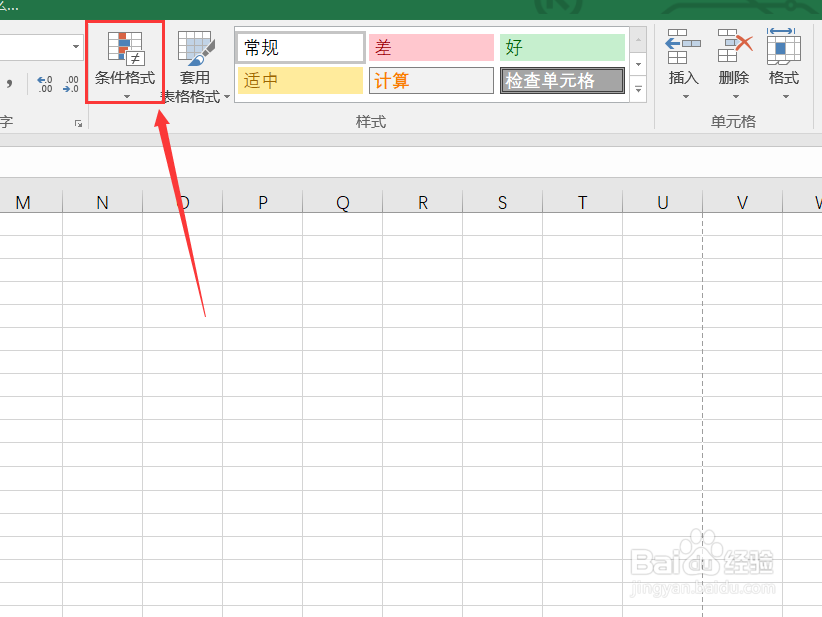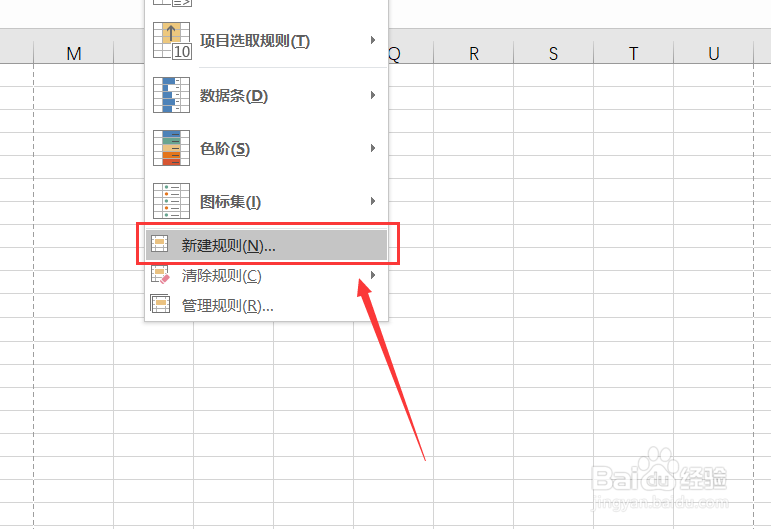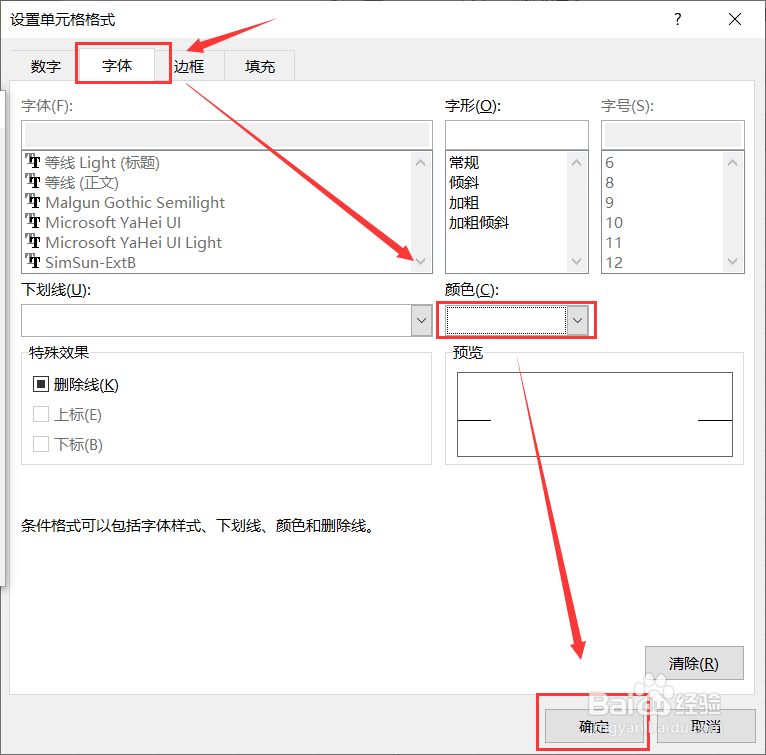excel表格中如何隐藏错误值
1、打开我们的excel文件。
2、首先选定区域。
3、在菜单栏中选择“开始”。
4、在样式工具栏中选择”条件格式“。
5、点击”新建规则“。
6、然后选择”只为包含以下内容的单元格设置格式“。
7、在”只为满足以下条件的单元格设置格式(O):“中选择”错误“。
8、点击”格式“。
9、将其字体颜色设置为白色,并确定。
10、再点击一下”确定“。
11、表格中的错误值已经被隐藏了。
声明:本网站引用、摘录或转载内容仅供网站访问者交流或参考,不代表本站立场,如存在版权或非法内容,请联系站长删除,联系邮箱:site.kefu@qq.com。
阅读量:29
阅读量:54
阅读量:62
阅读量:53
阅读量:24